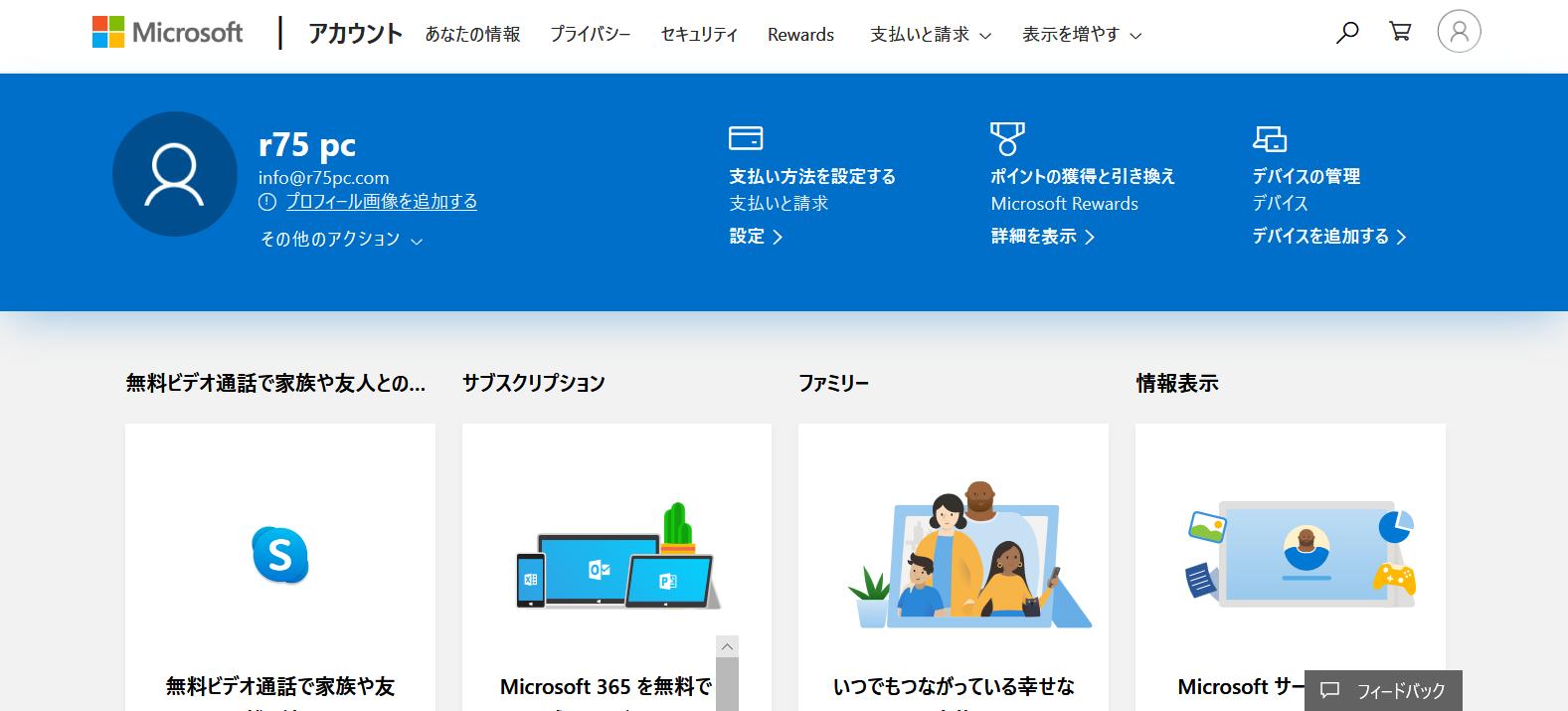超簡単!画像サイズの一括返還/Freeソフトの JTrimを使って [アプリ]
私は、ここのブログの画像サイズは 横幅最大500pix にしていますが
元の大きさそのまま使うと、画像の一部しか見えなという結果になってしまいます
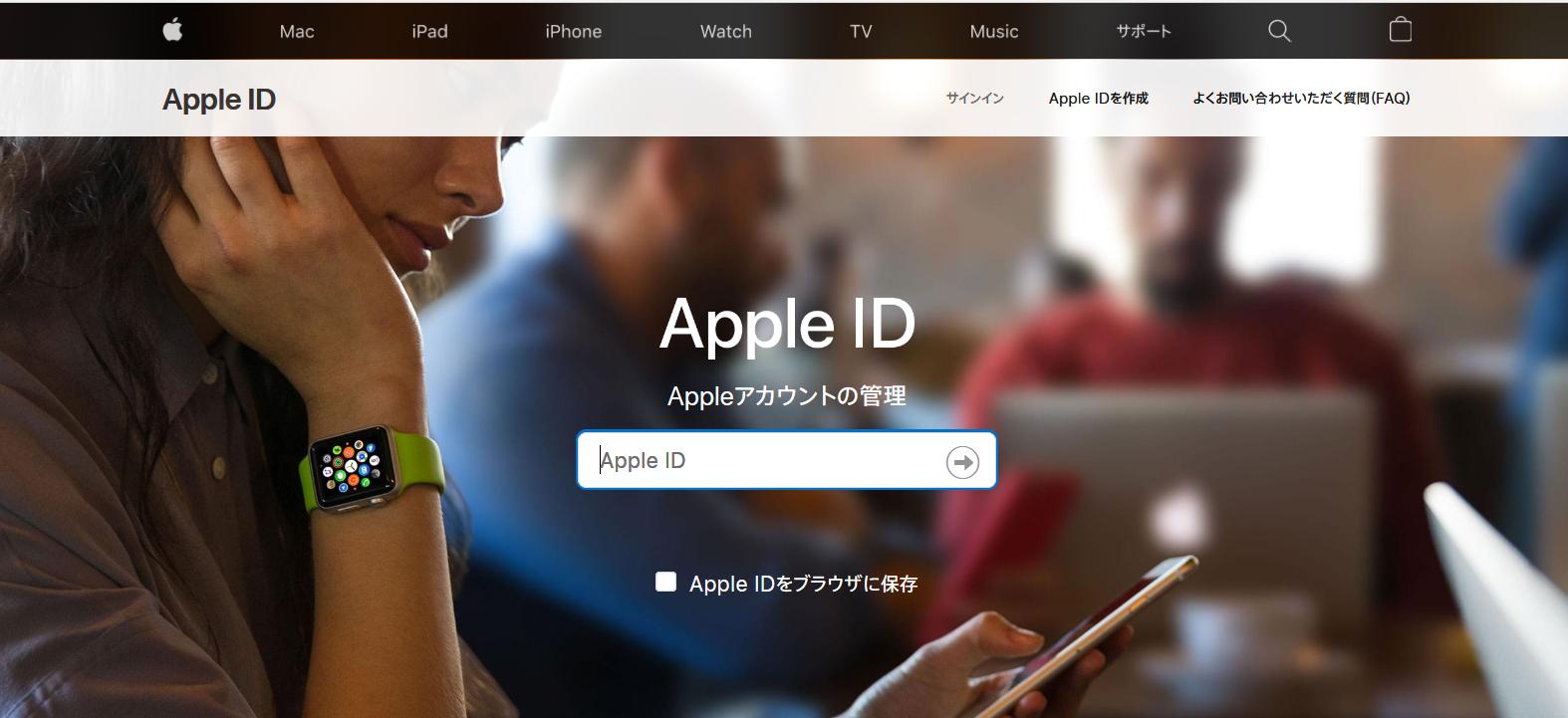
画像がたくさんある場合、横幅を下のように 500 に書き換えるのも面倒ですので
<image src="/_images/blog/_053/tkage/sk001-c833f.jpg" width="500” border" align="" alt="sk001.jpg" />
画像横サイズを一括で変換して準備後アップロードする方が便利です
Jtrimを窓の杜からダウンロードしてインストールします
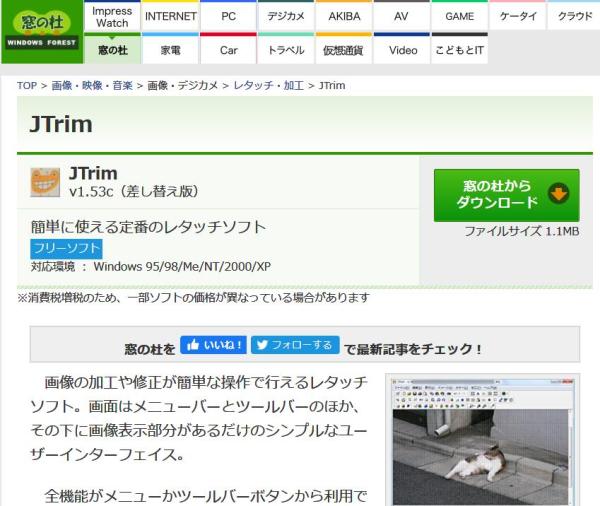
ファイルの「一括返還」を選びます
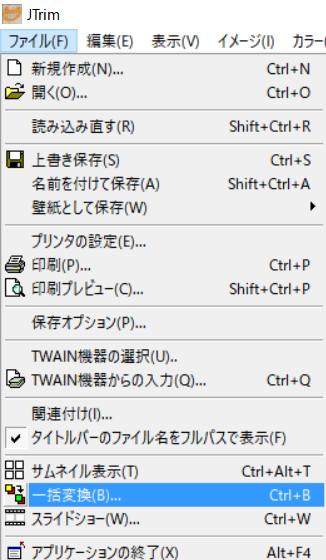
元の画像がある「入力フォルダ」返還後の「出力フォルダ」を選びます
元の画像が返還後の画像と入れ替わってもいいなら同じフォルダでいいです
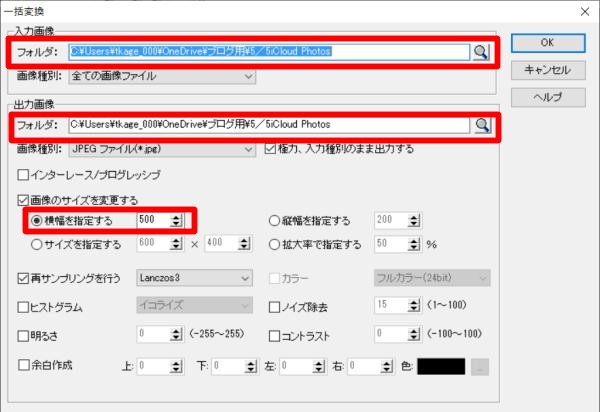

元の大きさそのまま使うと、画像の一部しか見えなという結果になってしまいます
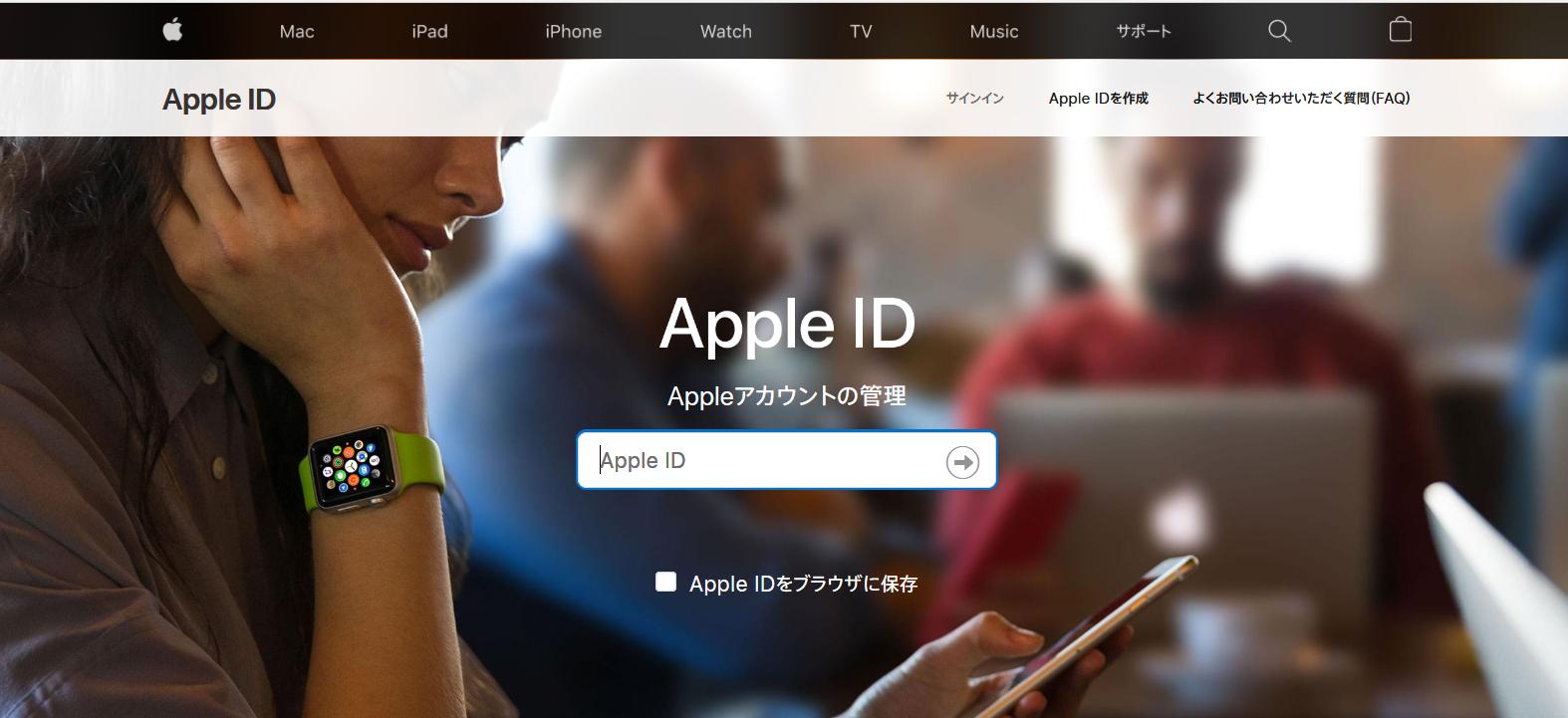
画像がたくさんある場合、横幅を下のように 500 に書き換えるのも面倒ですので
<image src="/_images/blog/_053/tkage/sk001-c833f.jpg" width="500” border" align="" alt="sk001.jpg" />
画像横サイズを一括で変換して準備後アップロードする方が便利です
Jtrimを窓の杜からダウンロードしてインストールします
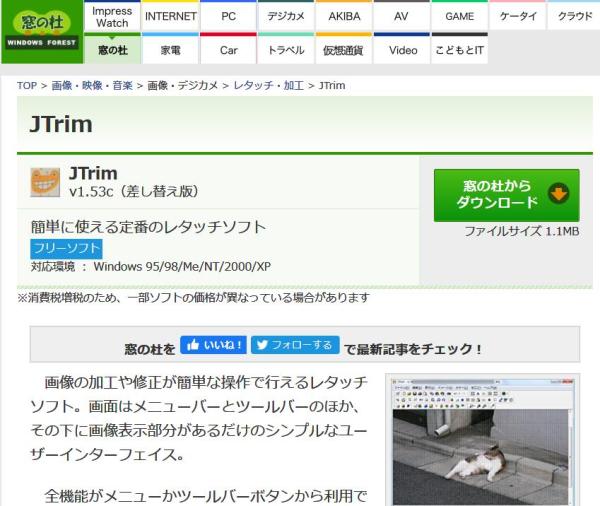
ファイルの「一括返還」を選びます
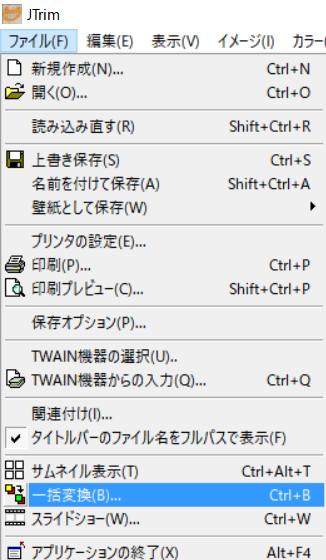
元の画像がある「入力フォルダ」返還後の「出力フォルダ」を選びます
元の画像が返還後の画像と入れ替わってもいいなら同じフォルダでいいです
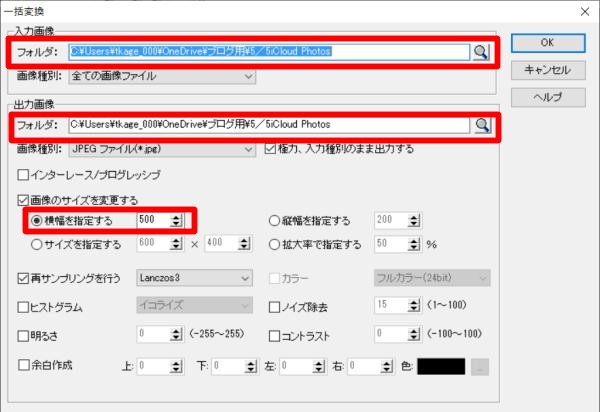
Skypeの表示名は変えることができる/自動的に付与されるlive…のSkype名は変えられないけど [アプリ]
SkypeでMicrosoftoから自動的に付与されるlive…のSkype名は変えられないですが
左上の、Skypeの表示名は変えることができます
もちろんその下のグレー色のニックネーム的なやつも変えることができます
現状Microsoftoアカウントで登録すると、このように姓名が逆に表示されますよね
これではちょっと、、、、ですよね
プロフィール写真とか表示名をクリックして
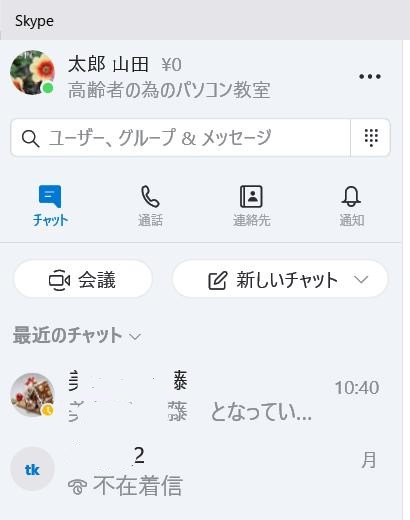
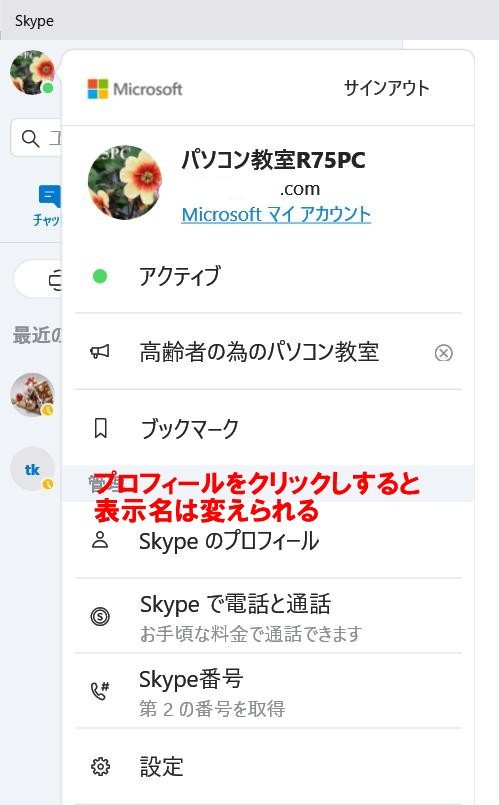
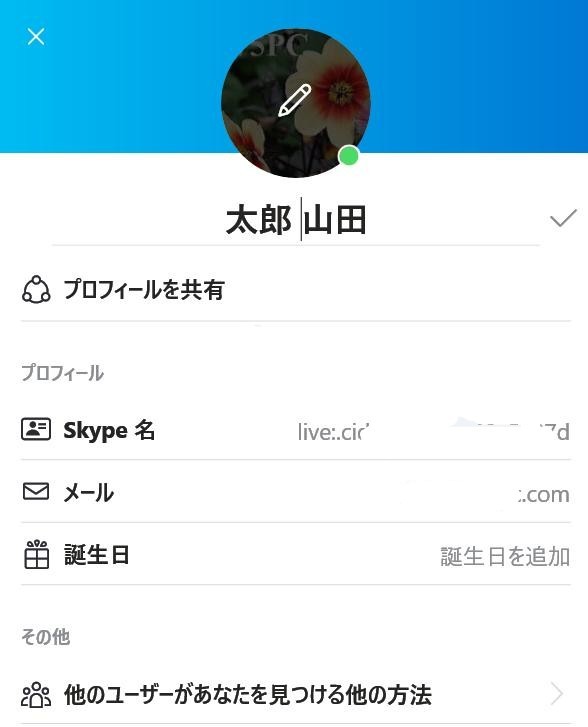
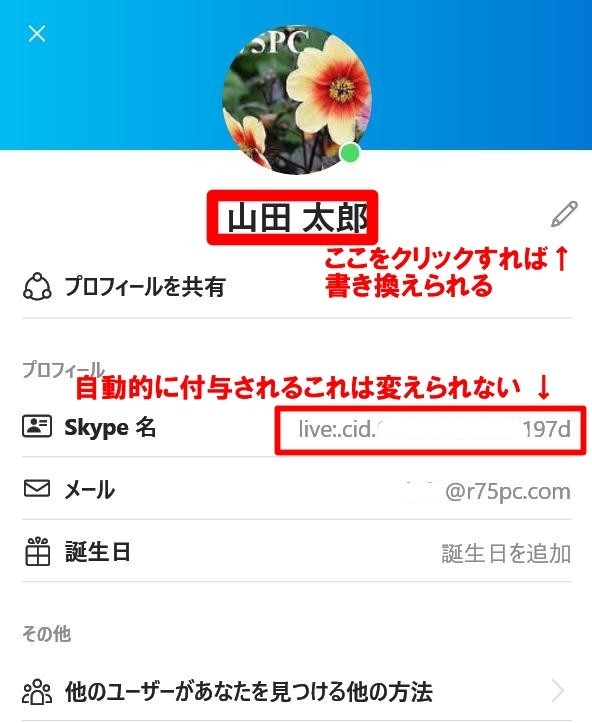
表示名が変更できました
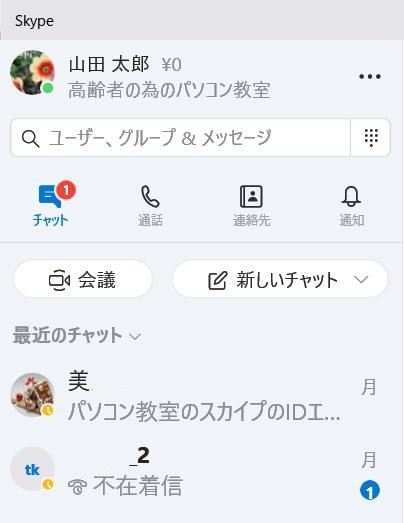
プロフィール写真をわかりやすいものにすれば、検索で見つけやすくなります
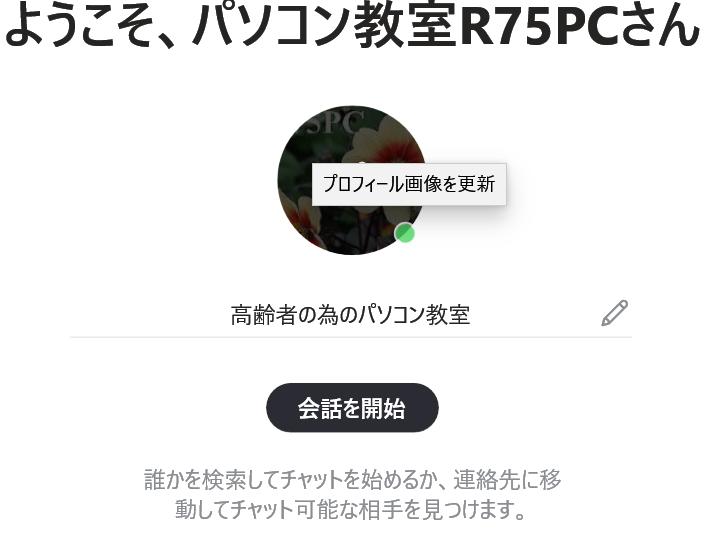
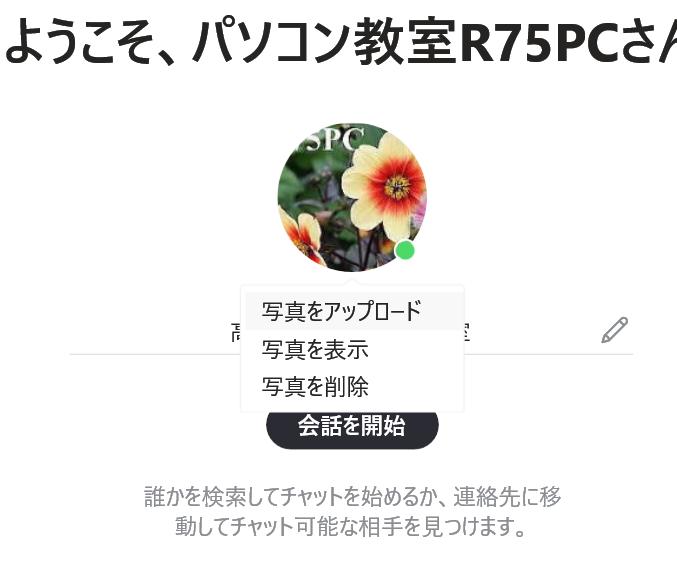

左上の、Skypeの表示名は変えることができます
もちろんその下のグレー色のニックネーム的なやつも変えることができます
現状Microsoftoアカウントで登録すると、このように姓名が逆に表示されますよね
これではちょっと、、、、ですよね
プロフィール写真とか表示名をクリックして
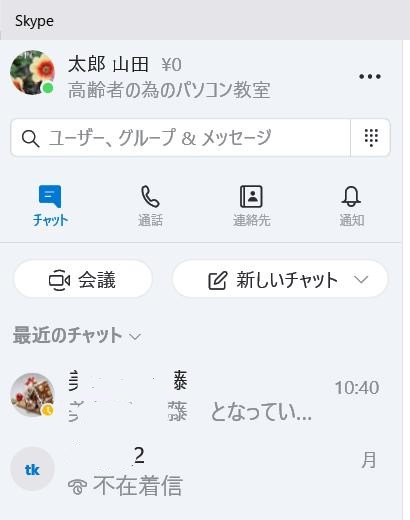
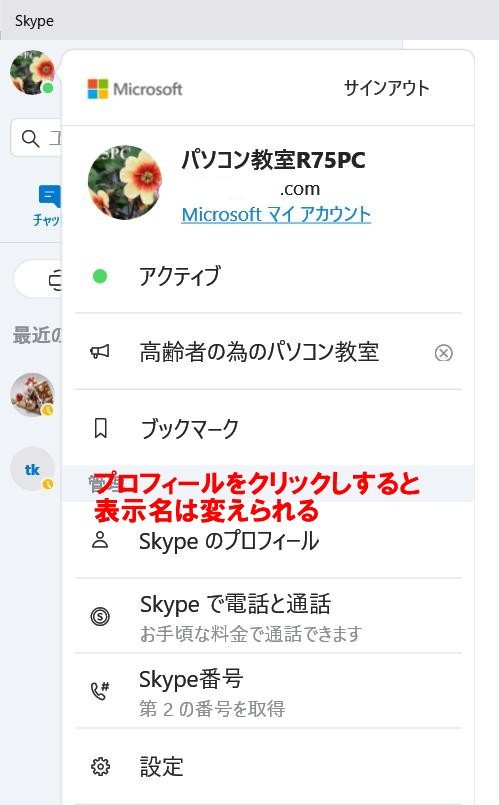
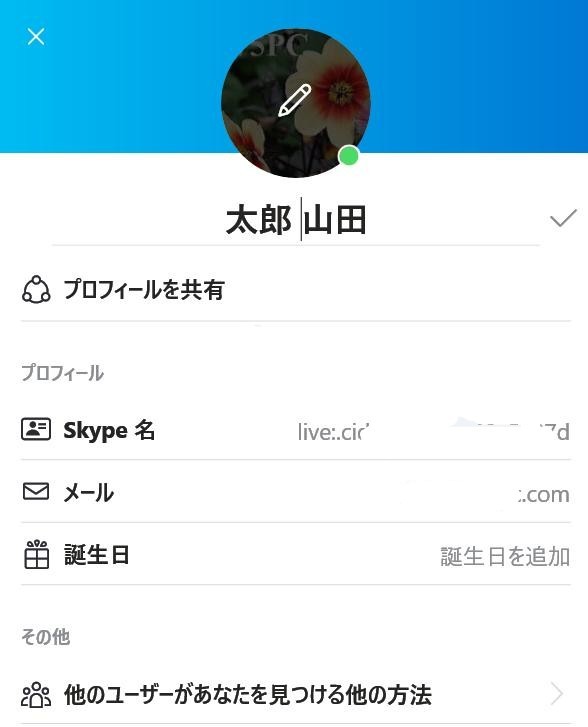
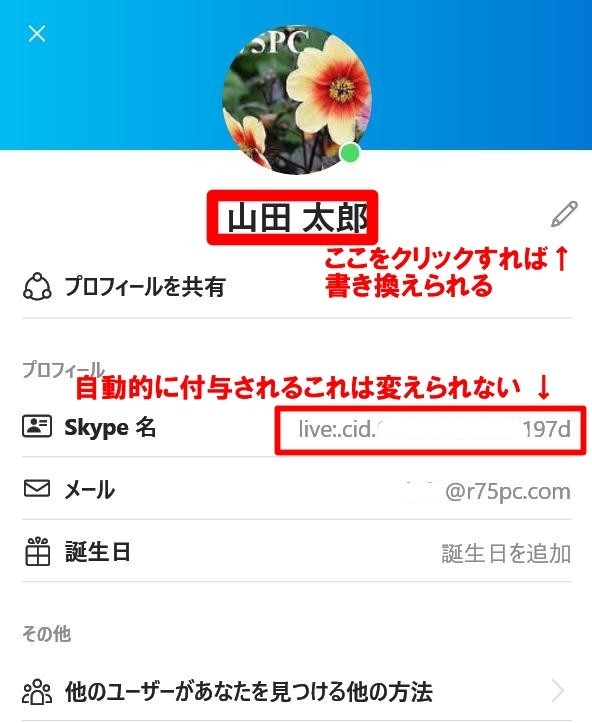
表示名が変更できました
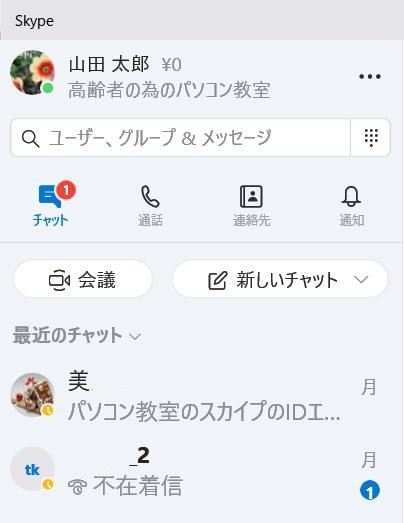
プロフィール写真をわかりやすいものにすれば、検索で見つけやすくなります
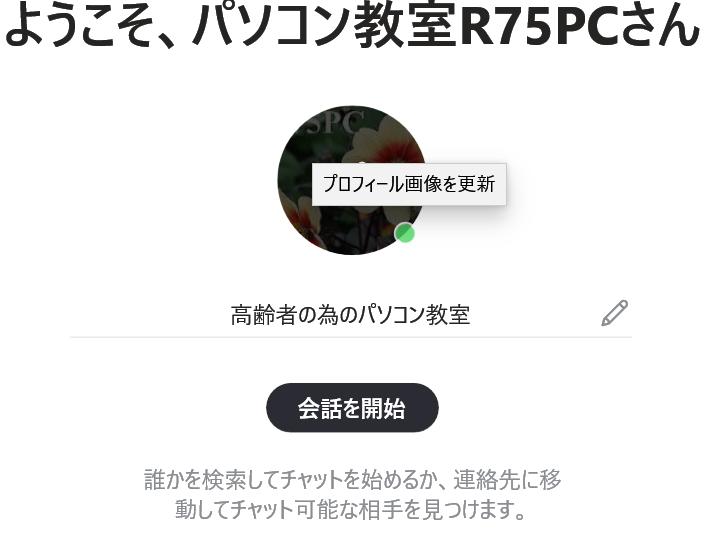
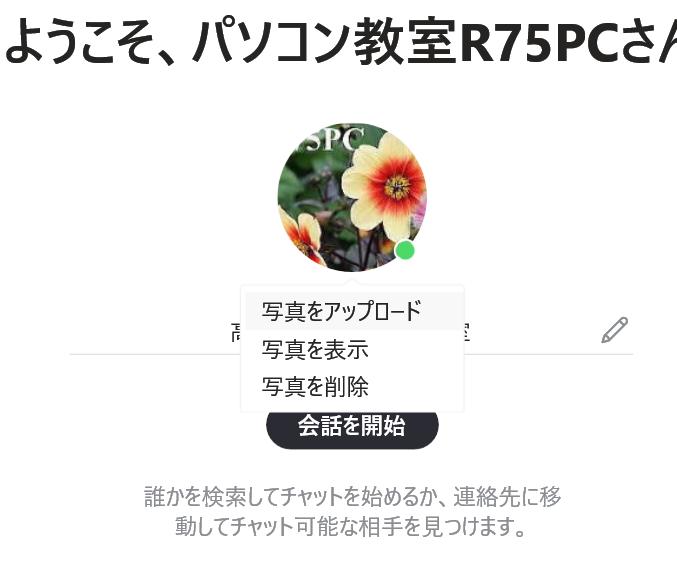
#01 10万円給付金をスマホで申請してみた/画面の表示例なのでご参考程度に [家電]
10万円給付金をスマホで申請してみました
開始当日なので、エラー多発でしたので、ぐるぐる手順を繰り返した感じです
3日前の記憶なので、詳しい手順は書けていませんし、スクショ抜けているような気がします
「こんな表示がされる」画面の例としてなのでご参考程度にしてください
とりあえずこの順番だったかなで、並べておきます
「マイナポータル」APPのインストールは事前にやっておいてください
利用者登録後「特別給付金申請」を選んだ気がしますが?
カード読み取りの時は
スマホの上部がカードの真ん中あたりに来るように上に置けばよいです
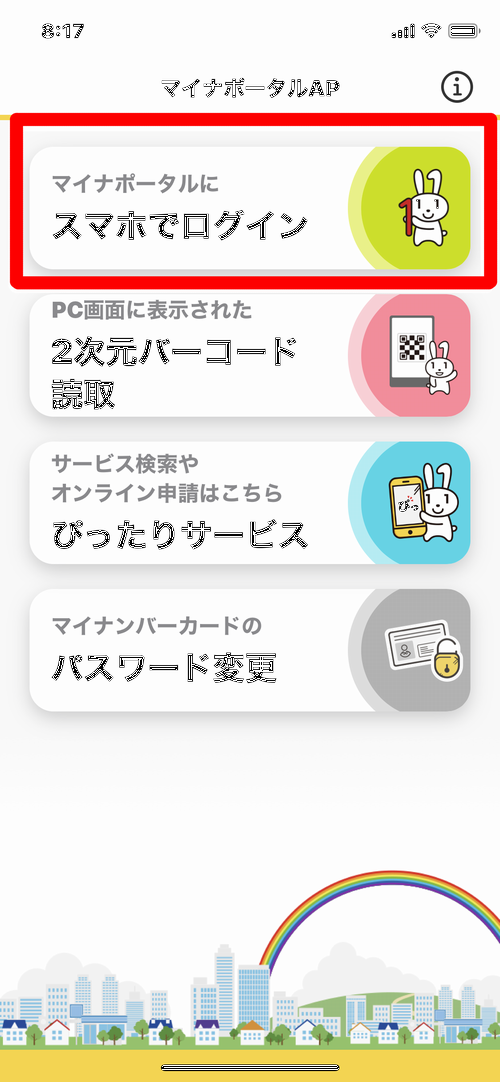
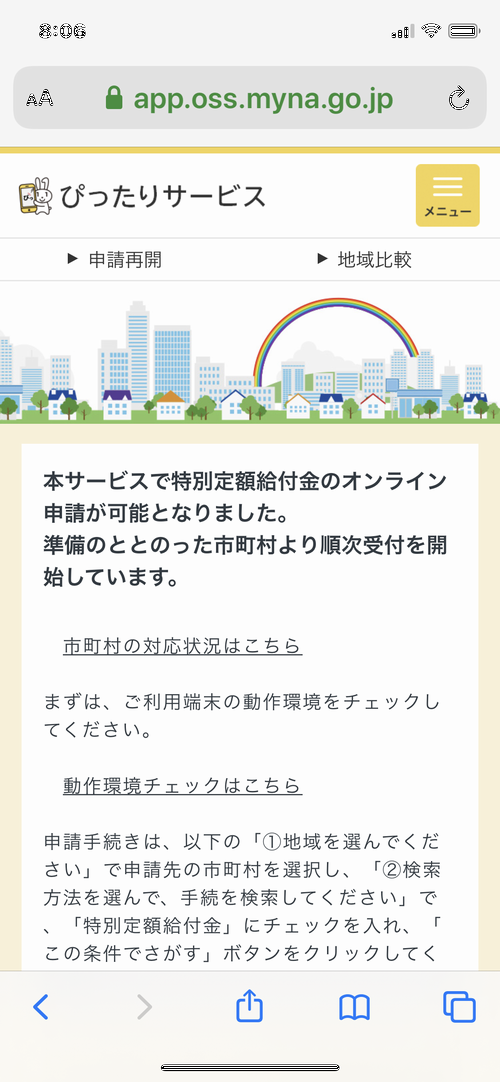
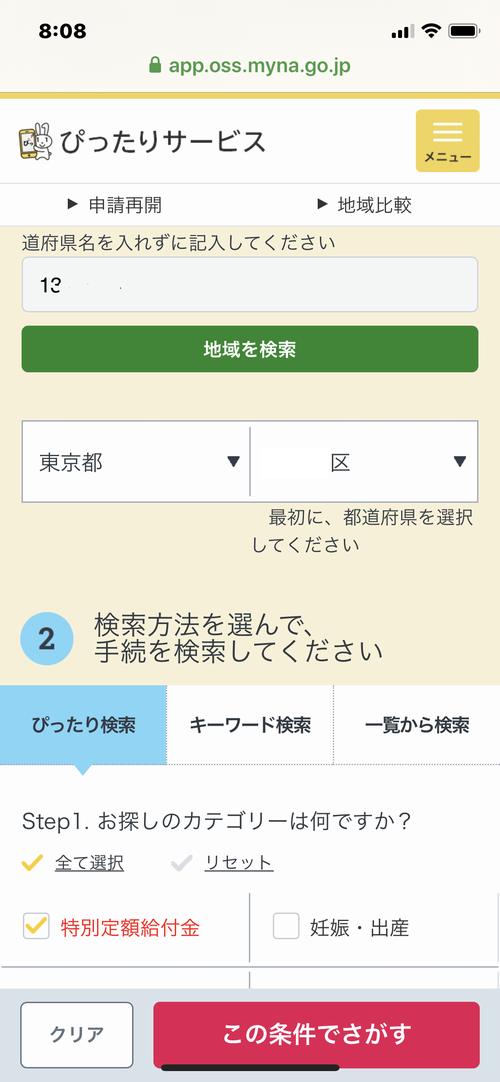
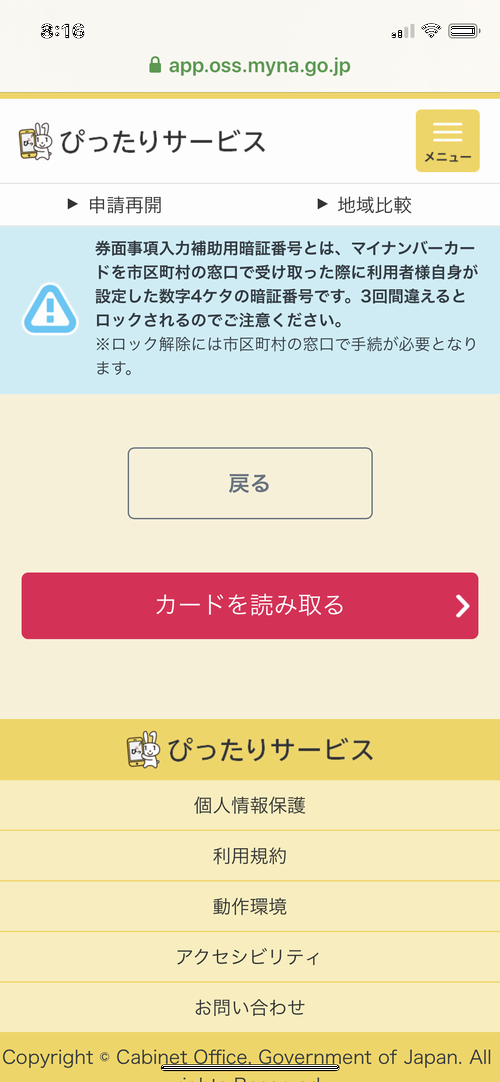
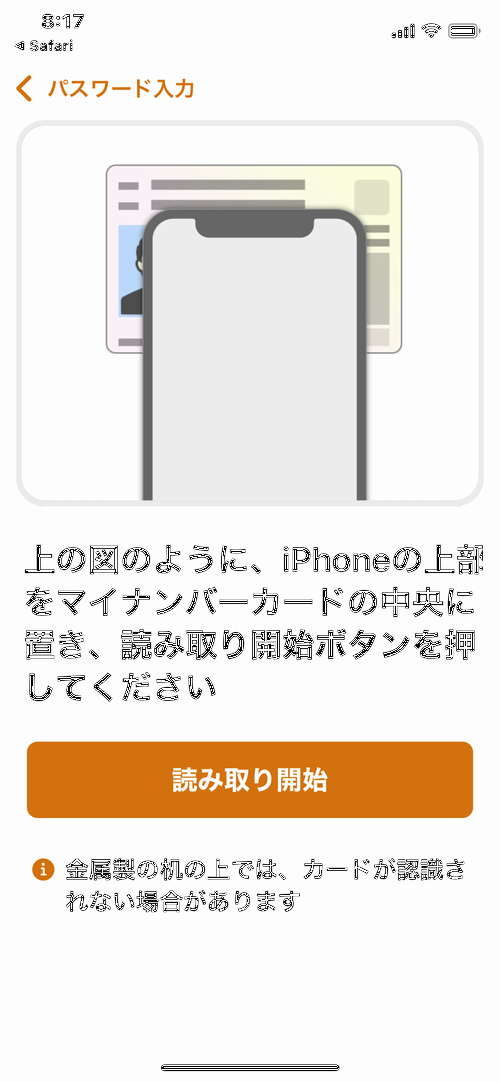
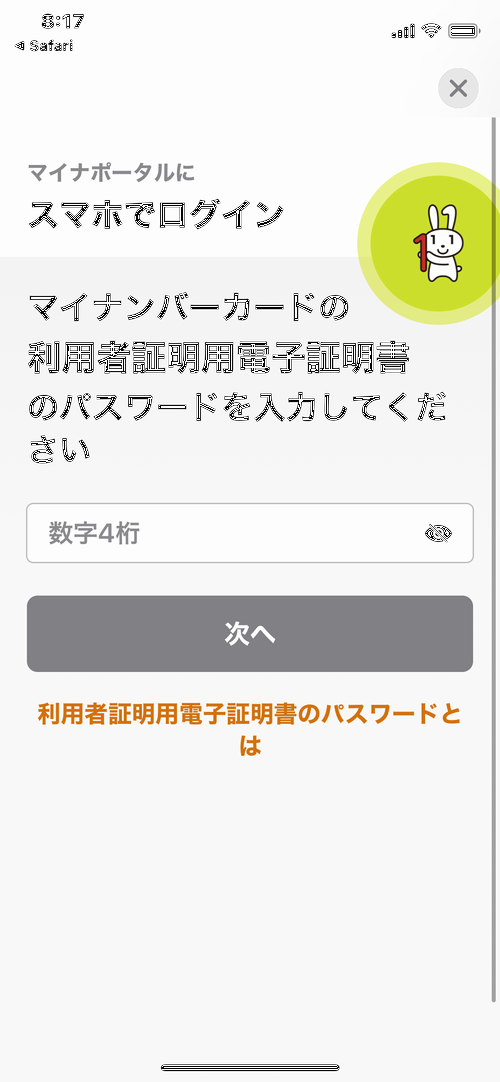
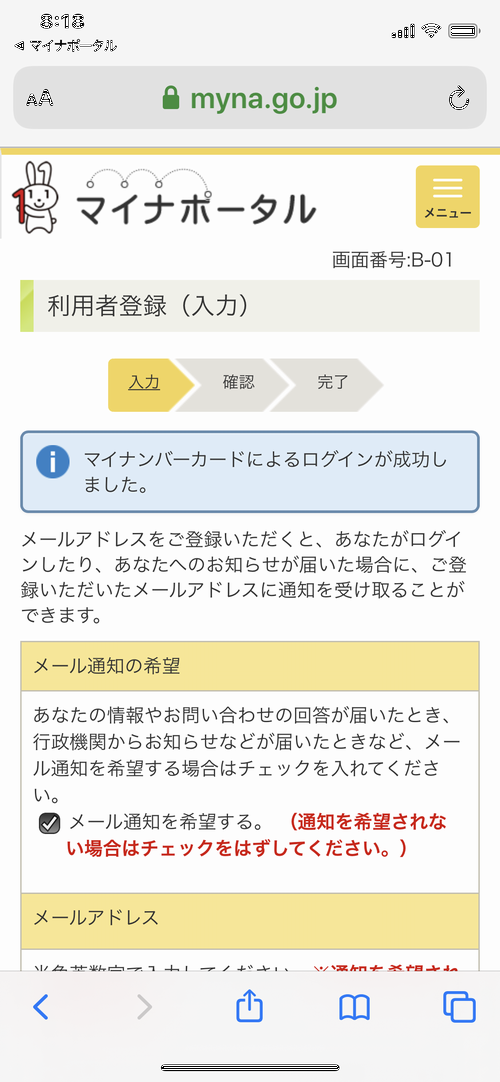
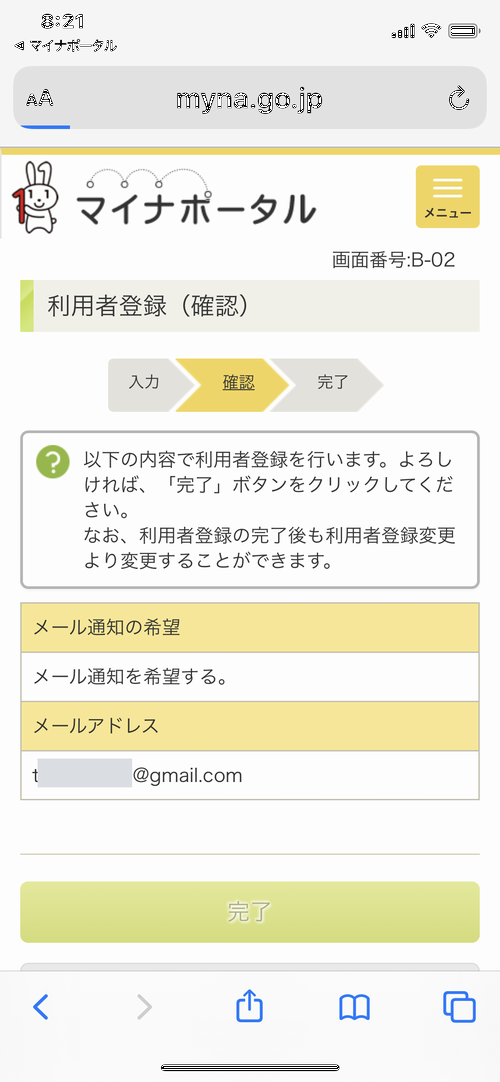
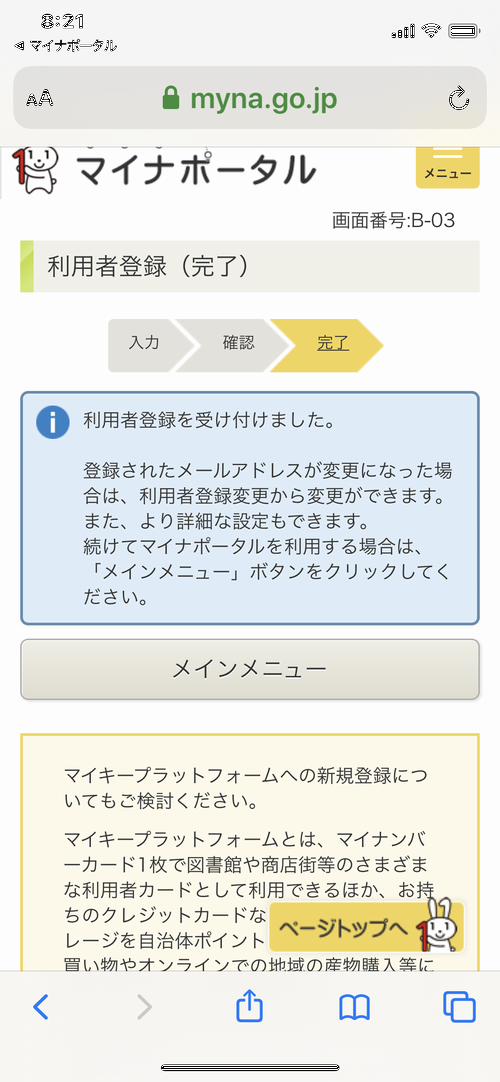
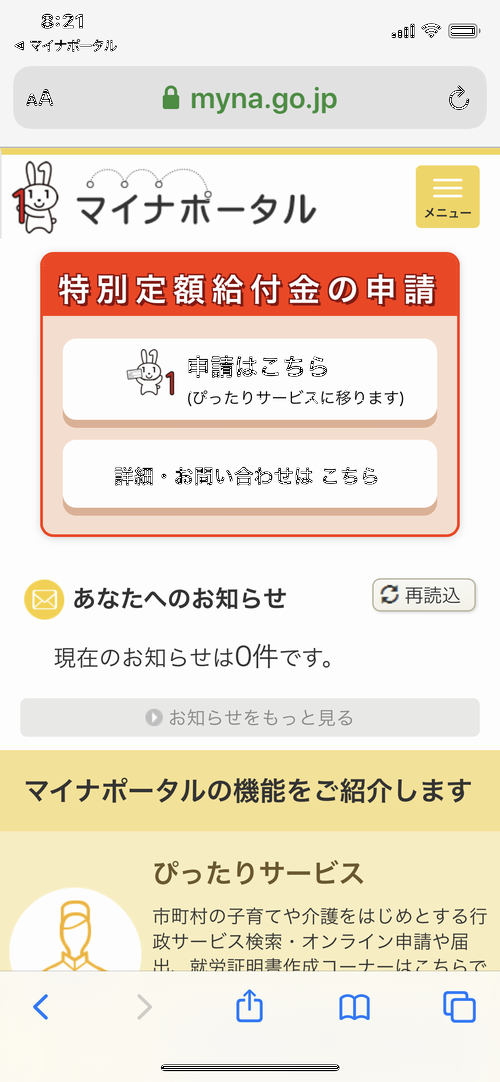
開始当日なので、エラー多発でしたので、ぐるぐる手順を繰り返した感じです
3日前の記憶なので、詳しい手順は書けていませんし、スクショ抜けているような気がします
「こんな表示がされる」画面の例としてなのでご参考程度にしてください
とりあえずこの順番だったかなで、並べておきます
「マイナポータル」APPのインストールは事前にやっておいてください
利用者登録後「特別給付金申請」を選んだ気がしますが?
カード読み取りの時は
スマホの上部がカードの真ん中あたりに来るように上に置けばよいです
#02 10万円給付金をスマホで申請してみた/画面の表示例なのでご参考程度に [家電]
10万円給付金をスマホで申請してみました
開始当日なので、エラー多発でしたので、ぐるぐる手順を繰り返した感じです
3日前の記憶なので、詳しい手順は書けていませんし、スクショ抜けているような気がします
「こんな表示がされる」画面の例としてなのでご参考程度にしてください
とりあえずこの順番だったかなで、並べておきます
「マイナポータル」APPのインストールは事前にやっておいてください
利用者登録後「特別給付金申請」を選んだ気がしますが?
カード読み取りの時は
スマホの上部がカードの真ん中あたりに来るように上に置けばよいです
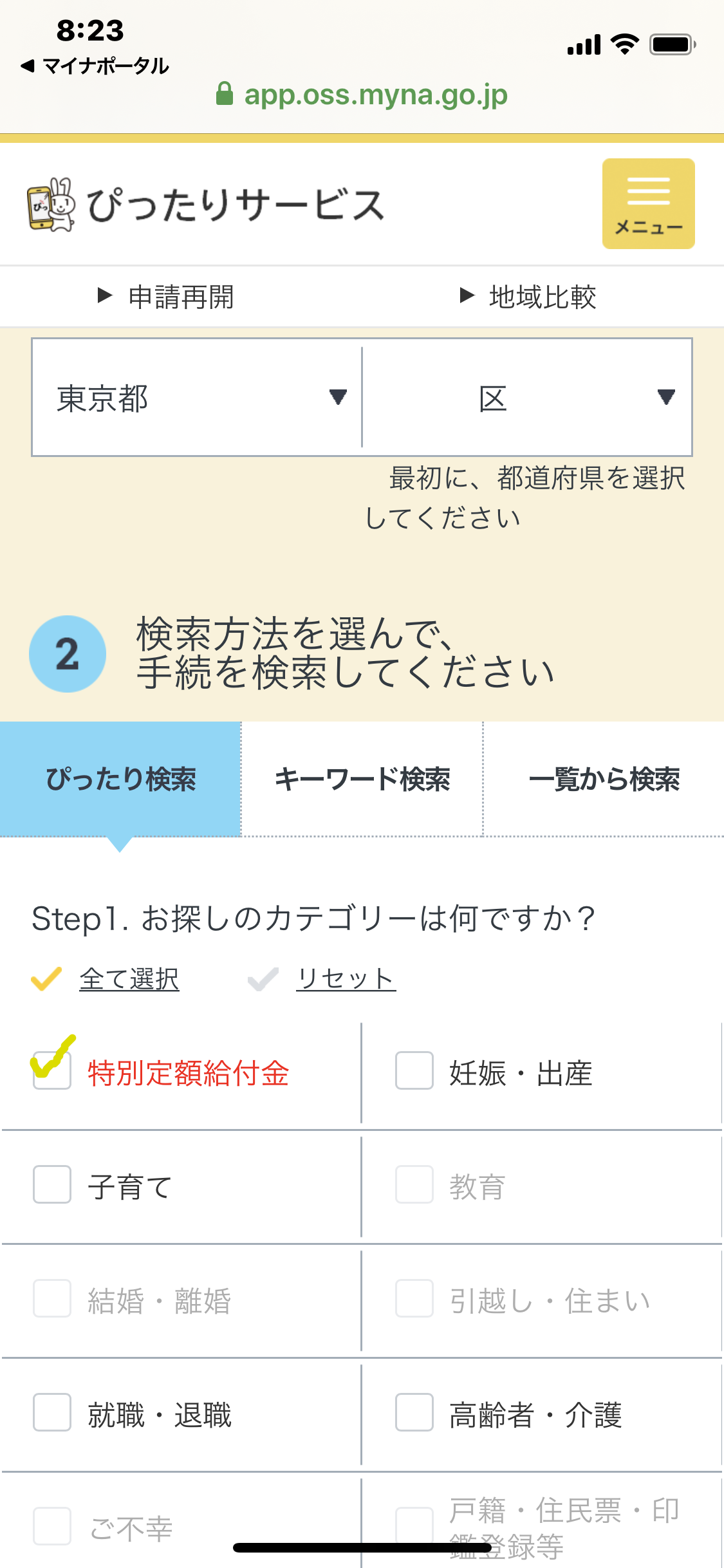
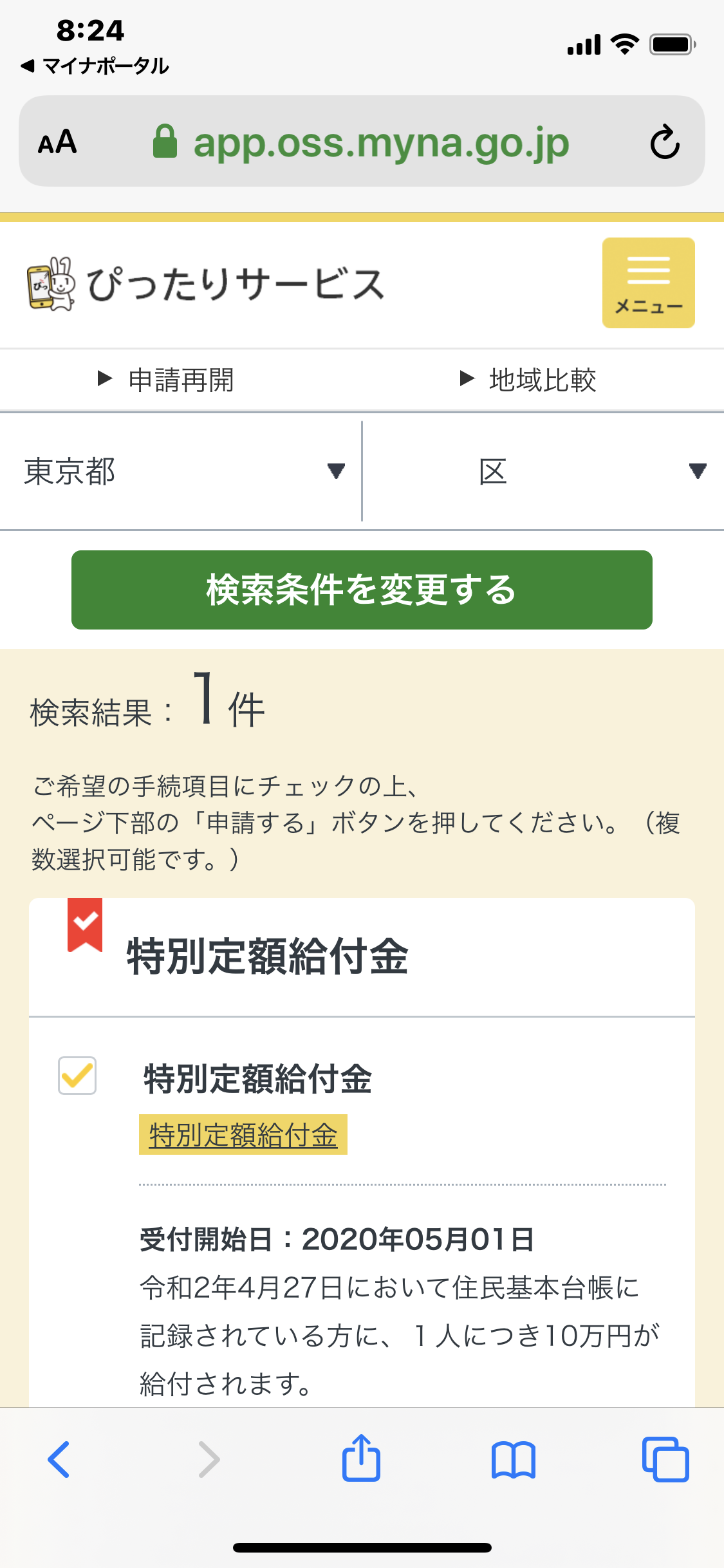
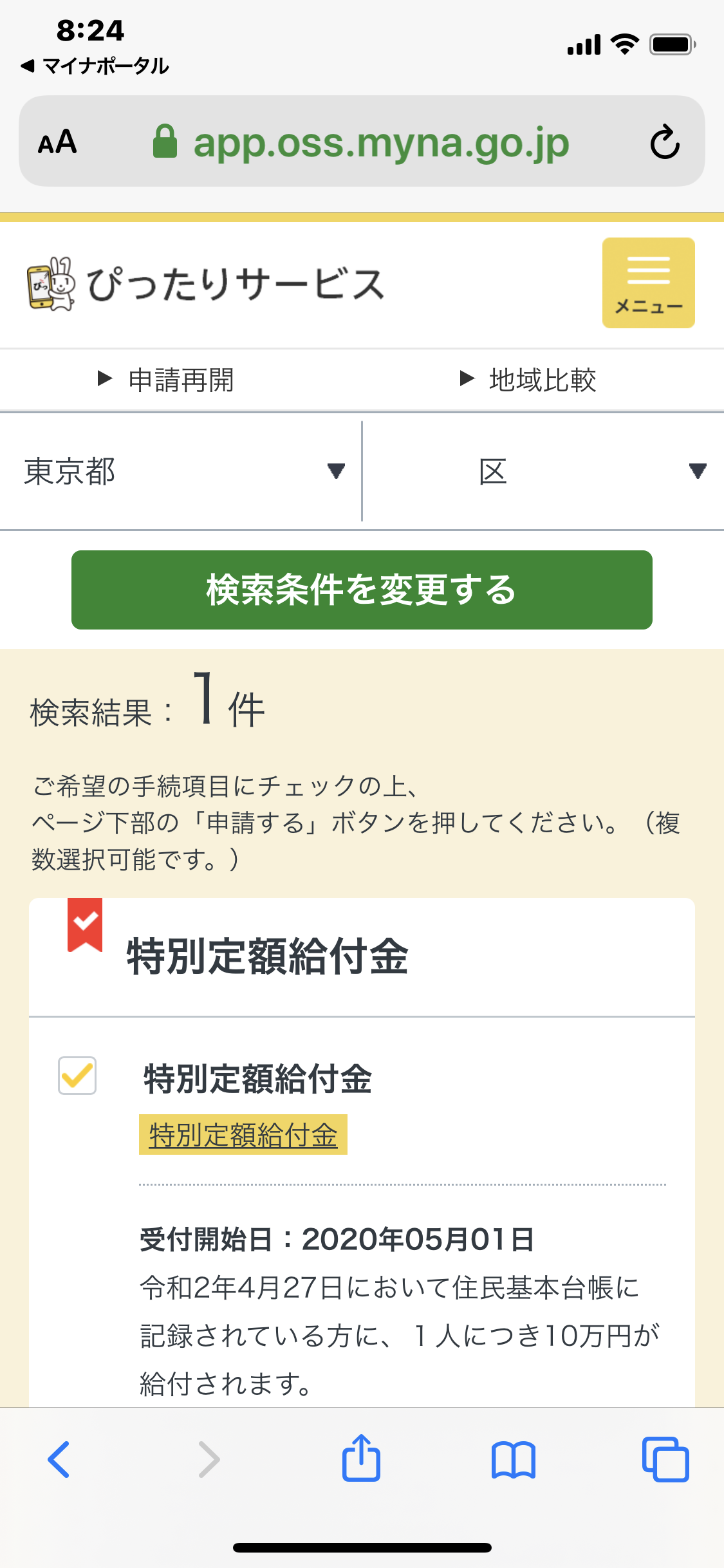
ここらへんの情報はカード情報ですでに読み取られている?だったかな?
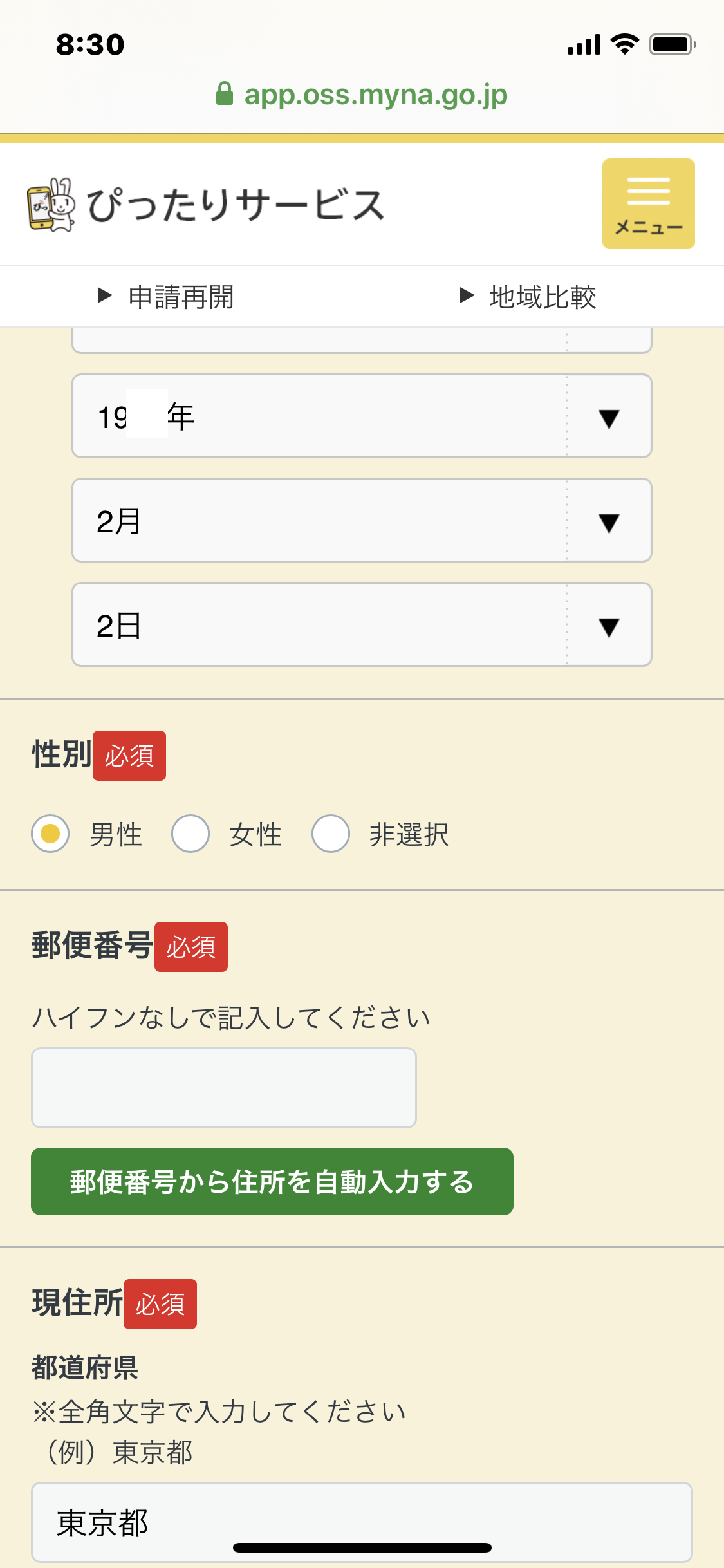
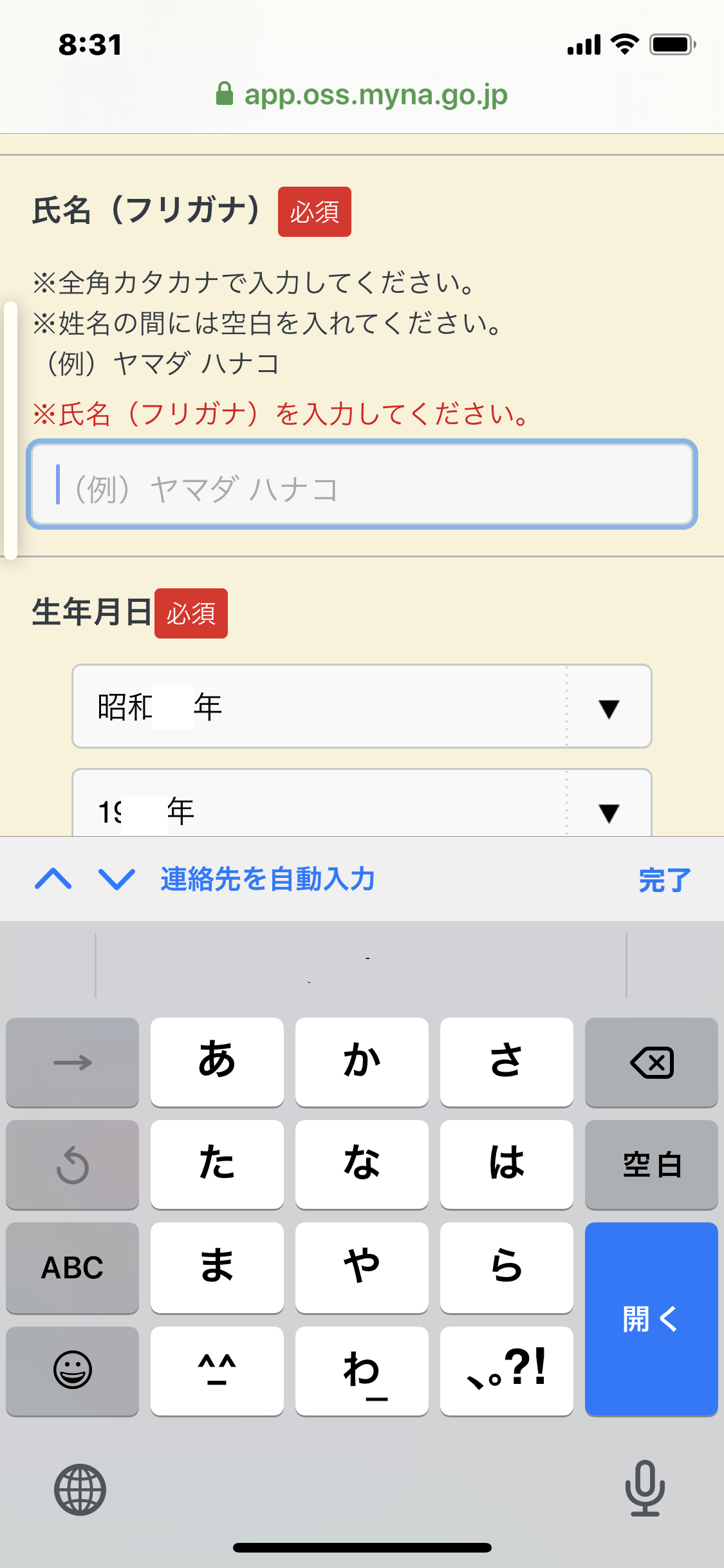
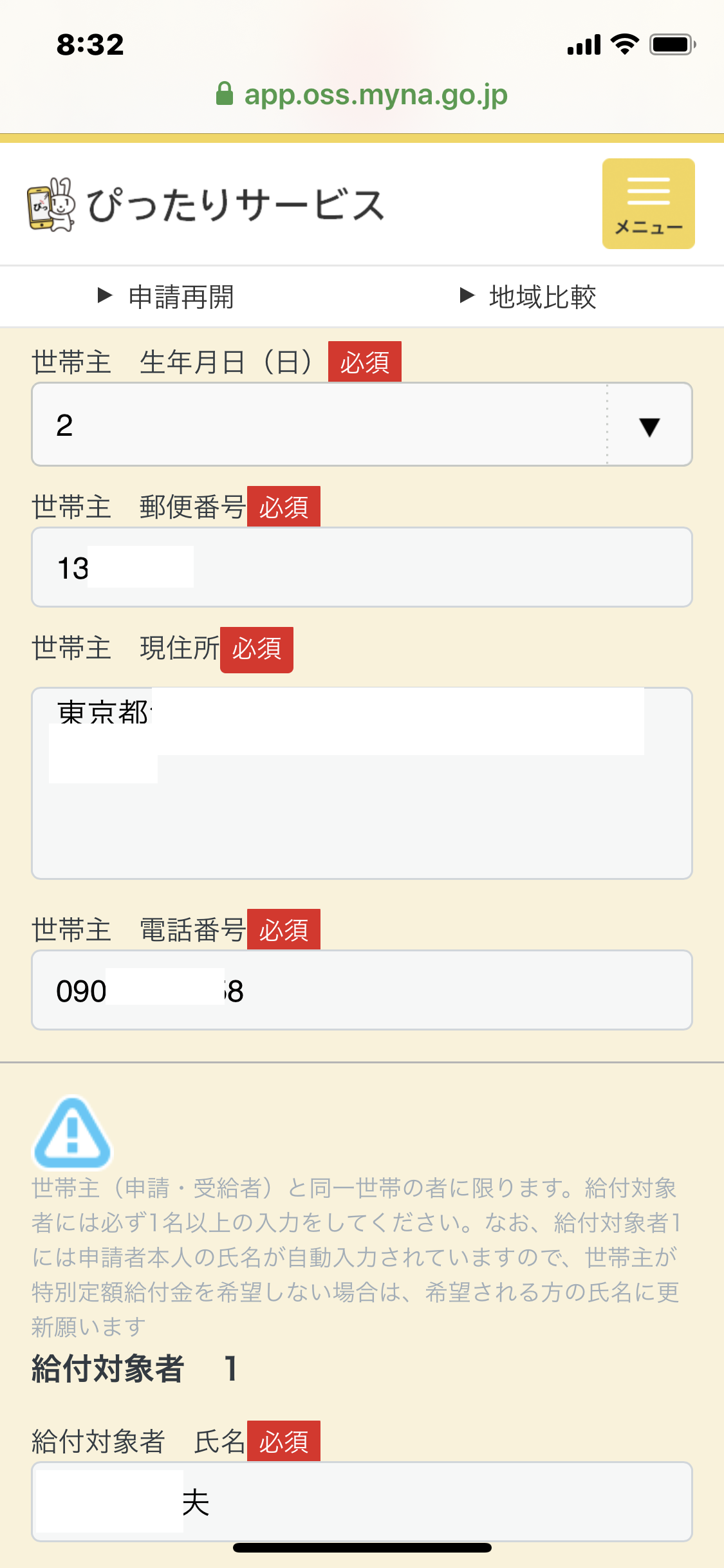
対象者人数と郵便番号は選択or入力?だったような定かではない
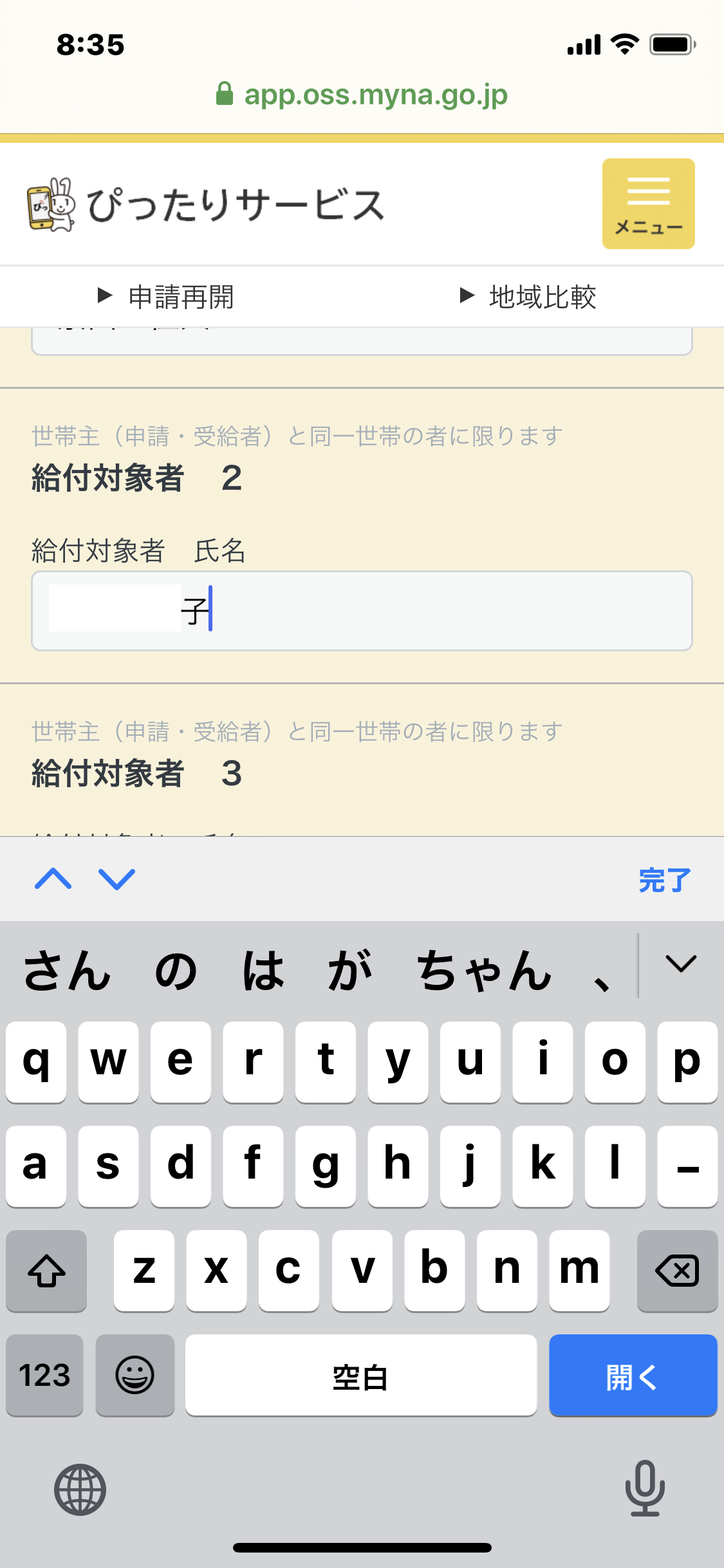
同世帯の対象者の名前を入力します
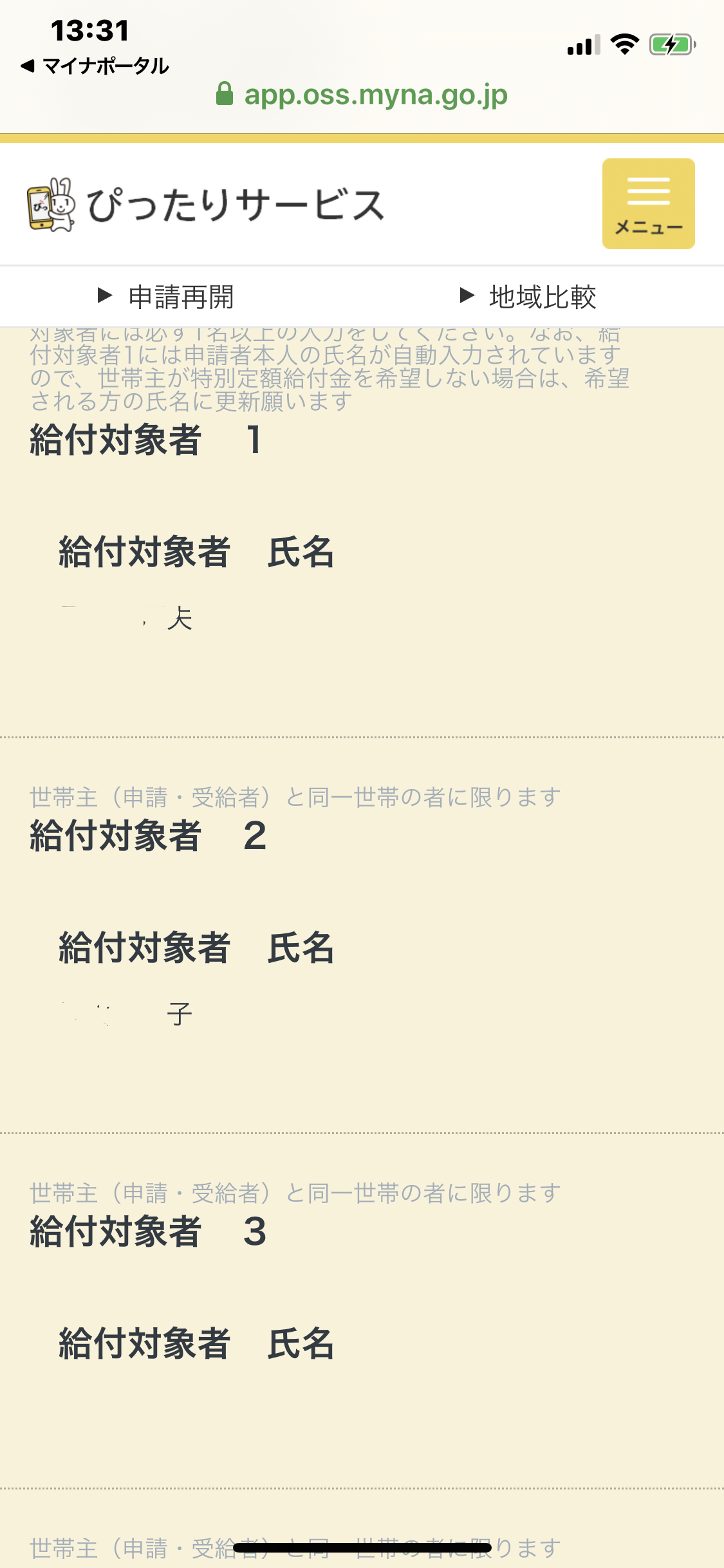
通帳は撮影してアップロードします
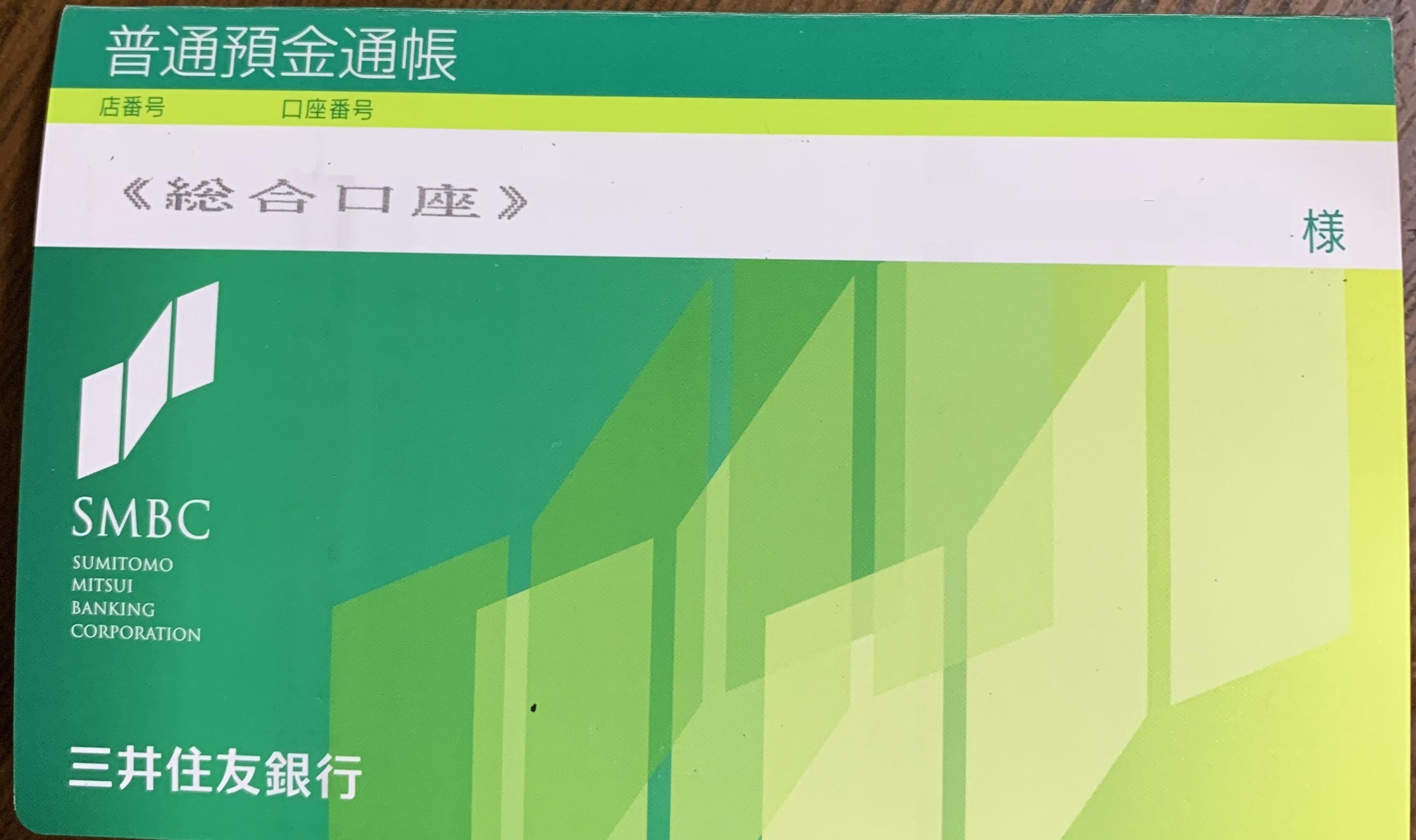
データは保存して印刷しておくと、なんだか安心です
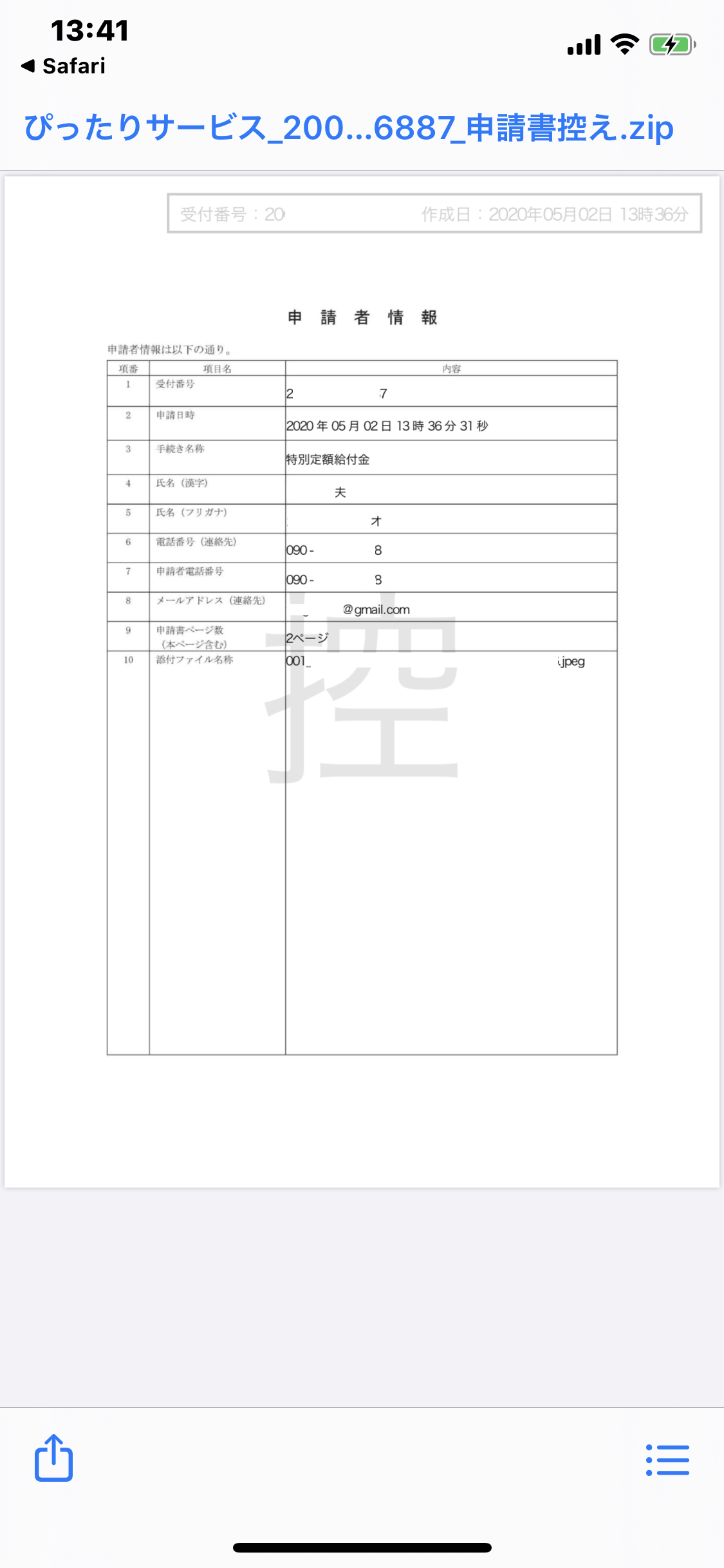 "
"
開始当日なので、エラー多発でしたので、ぐるぐる手順を繰り返した感じです
3日前の記憶なので、詳しい手順は書けていませんし、スクショ抜けているような気がします
「こんな表示がされる」画面の例としてなのでご参考程度にしてください
とりあえずこの順番だったかなで、並べておきます
「マイナポータル」APPのインストールは事前にやっておいてください
利用者登録後「特別給付金申請」を選んだ気がしますが?
カード読み取りの時は
スマホの上部がカードの真ん中あたりに来るように上に置けばよいです
ここらへんの情報はカード情報ですでに読み取られている?だったかな?
対象者人数と郵便番号は選択or入力?だったような定かではない
同世帯の対象者の名前を入力します
通帳は撮影してアップロードします
データは保存して印刷しておくと、なんだか安心です
SkypeでMicrosoftアカウントがロックされログインできない [アプリ]
SkypeのMicrosoftアカウントでのログインエラーが数回後
「Microsoft サービス規約に違反しているいくつかのアクティビティが検出されたため、お使いのアカウントがロックされました」と表示され、解除の手順に沿ってやってみた
原因は同じパソコンで、前回と違うMicrosoftアカウントでつくったSkypeIDでログインしようとした結果だと思える(たぶん)
「次へ」をクリック
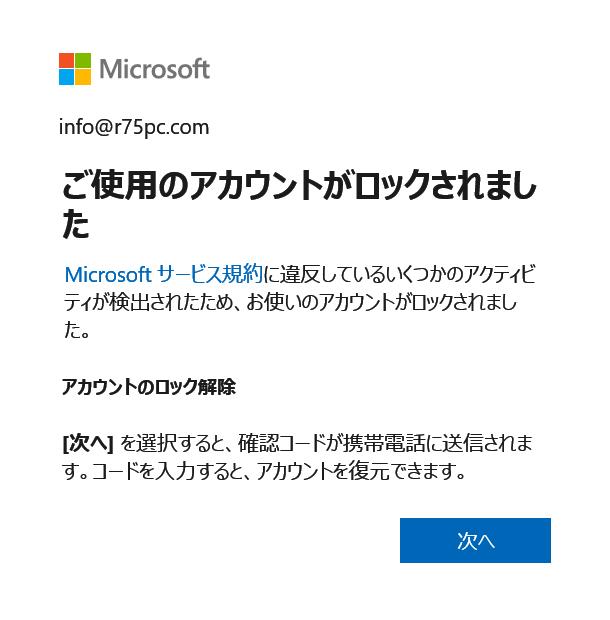
電話番号を入力して「コードの送信」をクリック
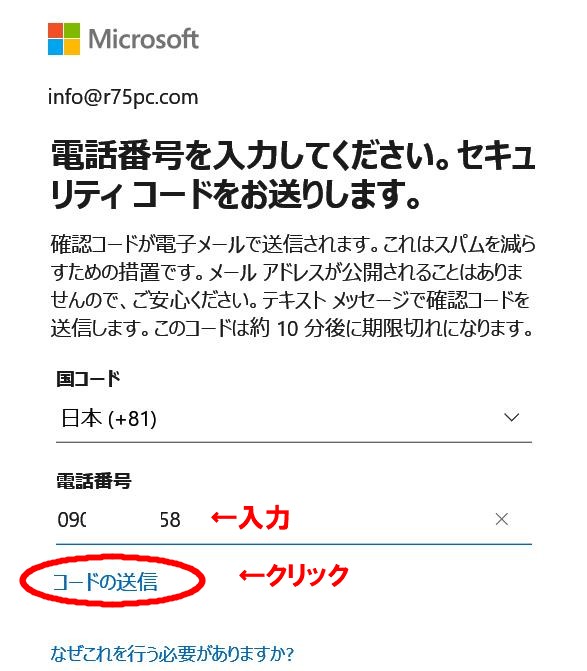
コードがSMSで送られてくるので入力して「送信」をクリック
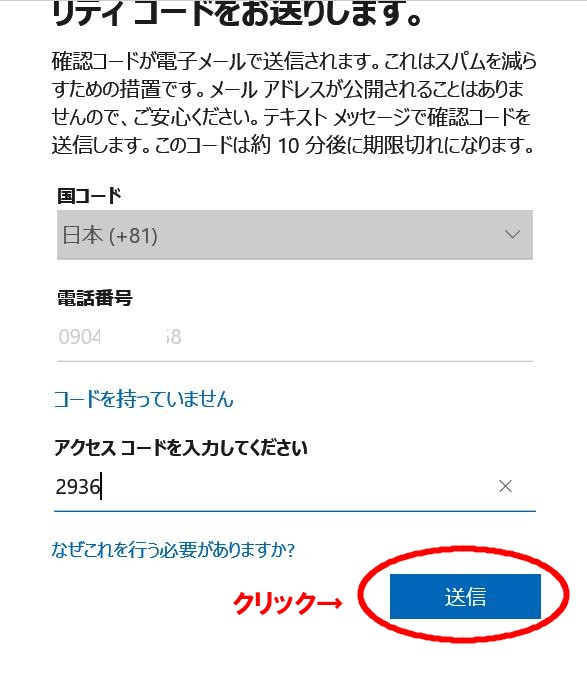
解除されていますと表示されるので「続行」をクリックすると
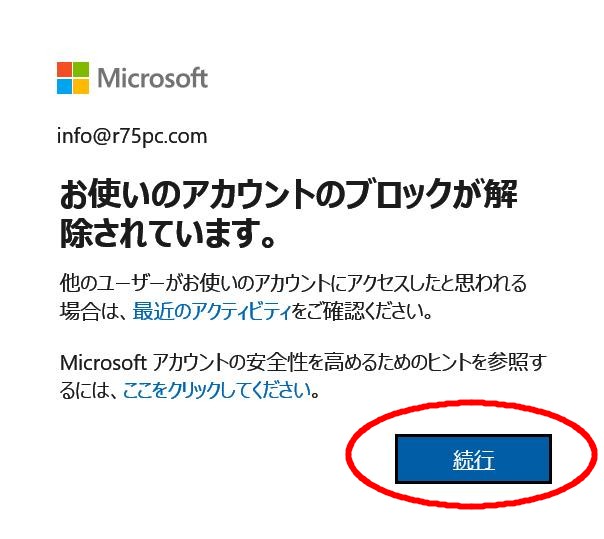
アカウントの管理画面が表示されるの閉じて終了する
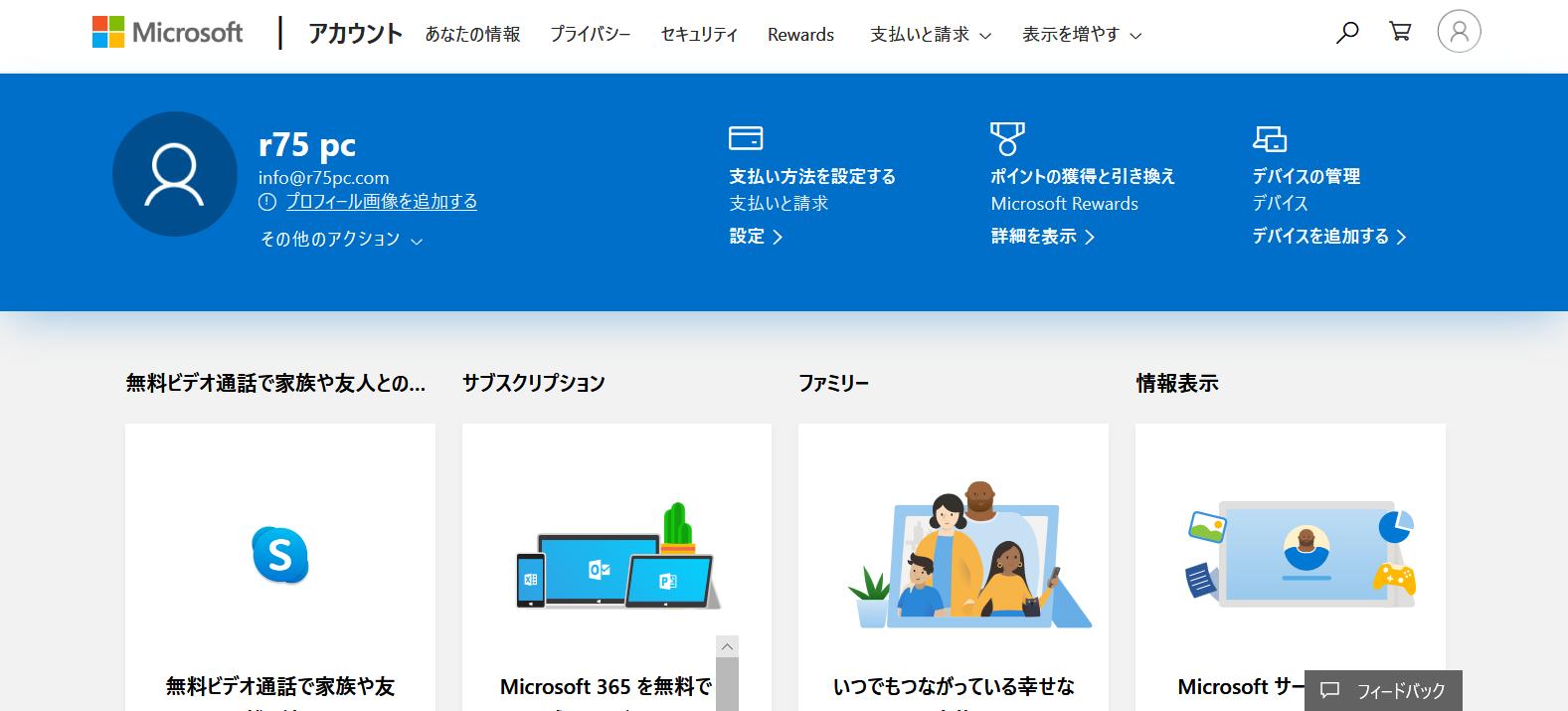

「Microsoft サービス規約に違反しているいくつかのアクティビティが検出されたため、お使いのアカウントがロックされました」と表示され、解除の手順に沿ってやってみた
原因は同じパソコンで、前回と違うMicrosoftアカウントでつくったSkypeIDでログインしようとした結果だと思える(たぶん)
「次へ」をクリック
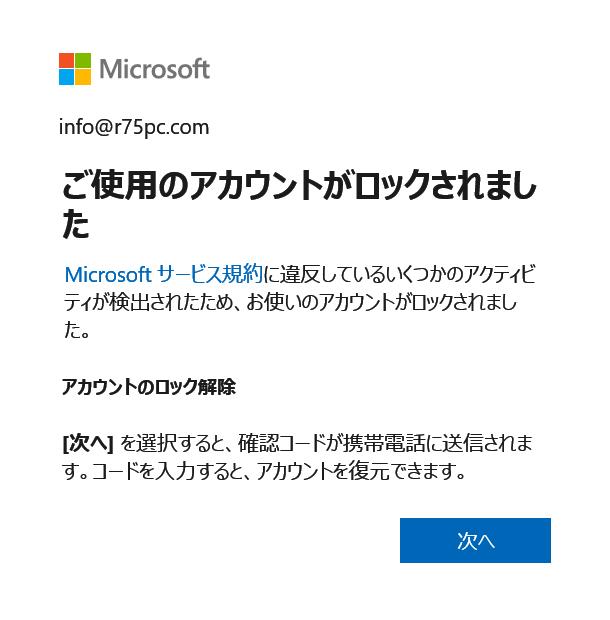
電話番号を入力して「コードの送信」をクリック
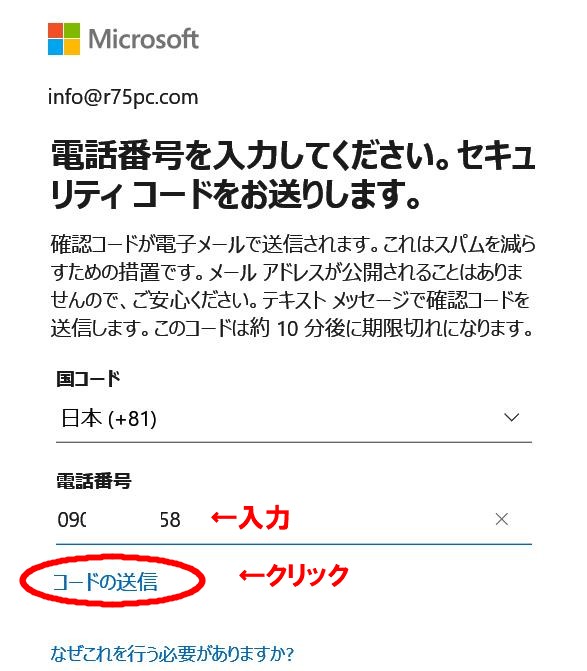
コードがSMSで送られてくるので入力して「送信」をクリック
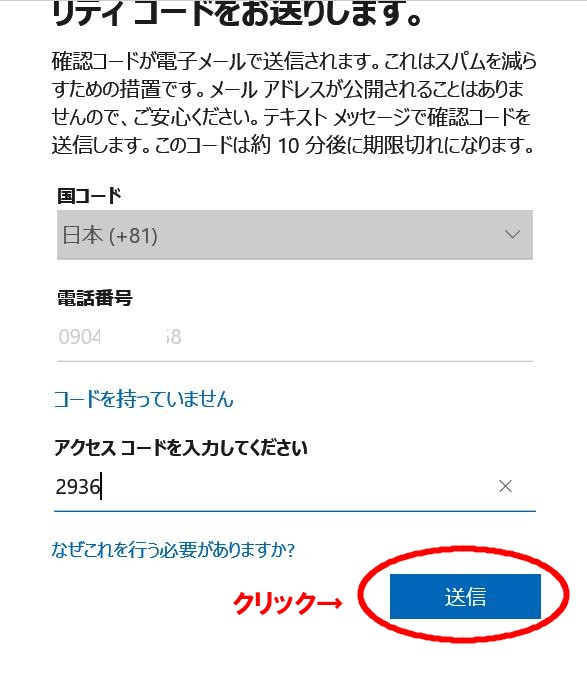
解除されていますと表示されるので「続行」をクリックすると
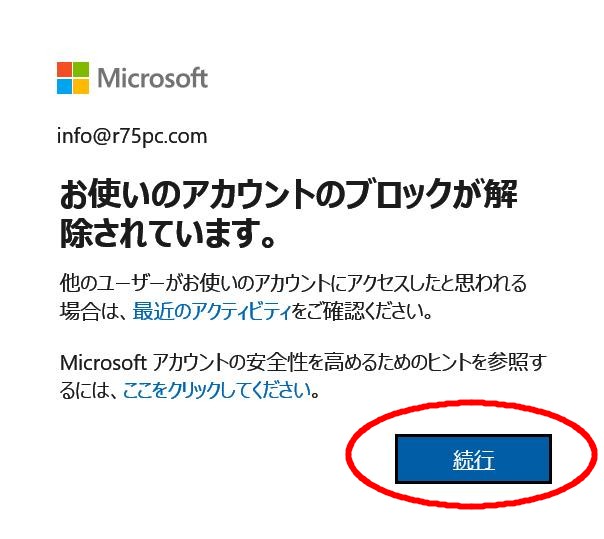
アカウントの管理画面が表示されるの閉じて終了する